Page 1

Instrukcja użytkownika
Wersja 1.1
Page 2

Spis treści
Na początek 5
Zawartość opakowania 5
Konfiguracja Inspire 6
Ładowanie trackera 6
Konfiguracja za pomocą telefonu lub tabletu 7
Konfiguracja za pomocą komputera z Windows 10 8
Wgląd w dane w aplikacji Fitbit 8
Noszenie Inspire 9
Noszenie Inspire na nadgarstku 9
Zapinanie opaski 9
Ręka dominująca 11
Noszenie Inspire w klipsie 11
Umiejscowienie klipsa 12
Wymiana opaski
13
Zdejmowanie opaski 13
Mocowanie opaski 13
Podstawy
15
Obsługa Inspire 15
Podstawy obsługi 15
Konfiguracja ustawień 17
Dbanie o Inspire 17
Zmiana tarczy zegarka
18
Powiadomienia 19
Ustawianie powiadomień 19
Przeglądanie przychodzących powiadomień 19
Wyłączanie powiadomień 20
Pomiar czasu 21
2
Page 3

Włączanie i wyłączanie budzika 21
Wyłączanie budzika i drzemka 22.
Pomiar czasu z wykorzystaniem stopera 23
Ustawianie minutnika 23
Aktywność i sen 25
Przeglądanie statystyk 25
Monitorowanie codziennych celów dot. aktywności 25
Wybieranie celów 25
Monitorowanie postępów 26
Monitorowanie godzinnej aktywności 26
Automatyczne monitorowanie treningów 26
Monitorowanie snu 27
Wyznaczanie długości snu 27
Ustawianie przypomnienia o zasypianiu 27
Analiza nawyków związanych ze snem 27
Aktualizacja, restart i czyszczenie danych 28
Aktualizacja Inspire 28
Restart Inspire 28
Czyszczenie danych Inspire 29
Rozpoznawanie problemów 30
Urządzenie nie odpowiada 30
Ogólne informacje i dane techniczne 31
Czujniki 31
Materiały 31
Technologia bezprzewodowa 31
Technologia haptyczna 31
Bateria 31
Pamięć 32
Wyświetlacz 32
Rozmiar opaski 32
Warunki środowiskowe 32
Więcej informacji 32
3
Page 4
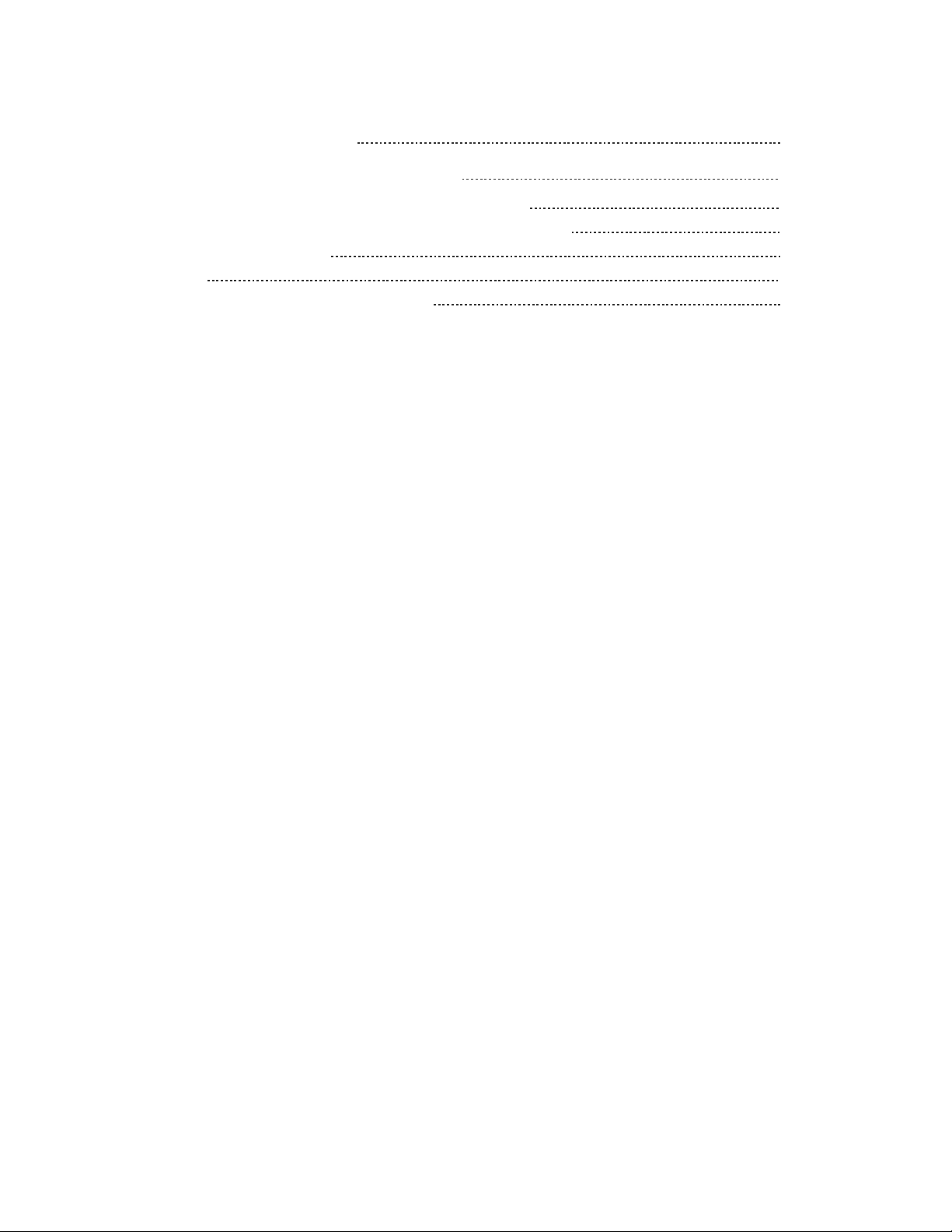
Polityka zwrotów i gwarancja 33
Regulacje prawne i klauzula bezpieczeństwa 34
USA: Oświadczenie Federalnej Komisji Łączności (FCC) 34
Kanada: Oświadczenie agencji rządowej Industry Canada (IC) 35
Australia i Nowa Zelandia 36
Japonia 36
Oświadczenie dotyczące bezpieczeństwa 36
4
Page 5

Na początek
Fitbit Inspire jest przyjaznym urządzeniem do codziennego śledzenia aktywności fizycznej, które
pomaga w wypracowaniu zdrowych nawyków. Poświęć chwilę, aby przeczytać pełne
oświadczenie dotyczące bezpieczeństwa na stronie fitbit.com/safety. Inspire nie służy do
podawania danych medycznych lub naukowych.
Zawartość opakowania
W opakowaniu znajdują się:
Tracker z małą opaską (kolor i
materiał mogą się różnić)
Dodatkowa duża opaska
(kolor i materiał mogą się
różnić)
Kabel do
ładowania
Zamienne opaski Inspire, dostępne w różnych kolorach i wykonane z innych materiałów,
sprzedawane są oddzielnie.
5
Page 6

Konfiguracja Inspire
Dla zapewnienia najlepszych efektów, skorzystaj z aplikacji Fitbit na urządzenia iPhone i iPad, a także
telefony z systemem operacyjnym Android lub urządzenia z Windows 10. Jeżeli nie masz
kompatybilnego telefonu lub tableta, użyj komputera z systemem operacyjnym Windows 10 i
włączoną funkcją Bluetooth. Pamiętaj, że telefon jest wymagany do wykonywania połączeń,
wysyłania sms-ów, obsługi kalendarza i alertów z aplikacji.
Aby stworzyć konto Fitbit, zgodnie z poleceniami wprowadź swój wzrost, wagę i płeć na potrzeby
obliczenia długości kroku i oszacowania odległości, podstawowej przemiany materii i spalania
kalorii. Gdy założysz konto, twoje imię, inicjał nazwiska i zdjęcia będą widoczne dla wszystkich
innych użytkowników Fitbit. Masz możliwość udostępnienia innych danych, ale większość podanych
przez ciebie informacji domyślnie będzie prywatna.
Ładowanie trackera
W pełni naładowany Inspire ma żywotność akumulatora do 5 dni. Żywotność i częstotliwość
ładowania zmieniają się pod wpływem użytkowania i innych czynników.
Ładowanie Inspire:
1
Podłącz kabel ładowania do portu USB w swoim komputerze lub ściennej ładowarki USB
z certyfikatem bezpieczeństwa UL.
Przytrzymaj drugi koniec kabla ładowania w pobliżu portu na odwrocie trackera aż przymocuje
się magnetycznie. Upewnij się, że wtyki kabla ładowania są dopasowane do portu na odwrocie
trackera.
2.
6
Page 7

Pełne naładowanie trwa od jednej do dwóch godzin. Gdy tracker się ładuje, możesz wcisnąć guzik, by
sprawdzić poziom naładowania. Całkowicie naładowany tracker wyświetla ikonę wypełnionej baterii z
uśmiechem.
Konfiguracja za pomocą telefonu lub tableta
Darmowa aplikacja Fitbit jest kompatybilna z większością urządzeń iPhone, iPad, telefonów z
systemem operacyjnym Android i Windows 10. Jeżeli nie masz pewności czy aplikacja Fitbit jest
kompatybilna z twoim urządzeniem, zajrzyj na stronę fitbit.com/devices.
Na początek:
1. Zależnie od rodzaju urządzenia, znajdź aplikację Fitbit w jednej z poniższych lokalizacji,
⚫ Apple App Store dla urządzeń iPhone i iPad
⚫ Sklep Google Play dla telefonów z systemem Android
⚫ Microsoft Store dla urządzeń z systemem
Windows 10
2. Zainstaluj aplikację.
3.Po instalacji otwórz aplikację i kliknij Dołącz do Fitbit, po czym odpowiedz na kilka pytań,
które pomogą ci utworzyć konto.
4. Podążaj za instrukcjami na ekranie by połączyć Inspire ze swoim kontem Fitbit.
Gdy zakończysz konfigurację, przeczytaj przewodnik, by dowiedzieć się więcej o swoim
nowym trackerze i zacząć poznawać możliwości aplikacji Fitbit.
7
Page 8

Konfiguracja za pomocą komputera z Windows 10
Jeżeli nie posiadasz kompatybilnego telefonu, możesz skonfigurować i zsychronizować Inspire
za pomocę komputera z systemem operacyjnym Windows 10, włączoną funkcją Bluetooth i
aplikacją Fitbit.
Aby zainstalować aplikację Fitbit na komputerze:
1. Kliknij przycisk Start i otwórz Microsoft Store.
2. Wyszukaj "Fitbit app". Po znalezieniu, kliknij "Free" by zainstalować aplikację na komputerze.
3. Kliknij konto Microsoft by zalogować się za pomocą swojego istniejącego konta Microsoft.
Jeżeli nie masz jeszcze konta Microsoft, wypełnij polecenia na ekranie by stworzyć nowe.
4. Otwórz aplikację i zaloguj się na konto, bądź kliknij Dołącz do Fitbit i odpowiedz
na kilka pytań, które pomogą ci utworzyć konto.
5. Podążaj dalej za instrukcjami na ekranie by połączyć Inspire ze swoim kontem Fitbit.
Gdy zakończysz konfigurację, przeczytaj przewodnik, aby dowiedzieć się więcej o swoim
nowym trackerze i zacząć poznawać możliwości aplikacji Fitbit.
Wgląd w dane w aplikacji Fitbit
Zsynchronizuj Inspire, aby przesłać dane do aplikacji Fitbit, gdzie masz wgląd w informacje o
ćwiczeniach i śnie, możesz wprowadzać zjedzone posiłki i ilość wypitej wody, brać udział w
wyzwaniach i nie tylko. Zalecamy synchronizację przynajmniej raz dziennie.
Za każdym razem, kiedy otwierasz aplikację Fitbit, Inspire automatycznie synchronizuje dane, o ile
jest w pobliżu. Inspire synchronizuje się też z aplikacją w stałych odstępach czasu, jeżeli włączona
jest funkcja All-Day Sync. Aby włączyć tę opcję,
kliknij ikonę Konto w panelu głównym aplikacji Fitbit (
) > kafelek Inspire > All-Day Sync
Możesz też w każdym momencie skorzystać z dostępnej w aplikacji opcji Synchronizuj teraz.
8
Page 9

Noszenie Inspire
Możesz nosić Inspire na nadgarstku albo w klipsie (sprzedawany osobno). Jeżeli chcesz zmienić rozmiar
opaski, odepnij aktualnie zamocowaną, a jeżeli zakupiłeś/zakupiłaś dodatkową opaskę, instrukcję
znajdziesz w sekcji "Wymiana opaski" na stronie 13.
Noszenie Inspire na nadgarstku
Załóż Inspire na szerokość palca powyżej nadgarstka. Zamocuj opaskę i zapnij tracker na nadgarstku.
Więcej informacji znajduje się w sekcji "Wymiana opaski" na stronie 13.
Zapinanie opaski
.
1. Jeżeli poprzednio nosiłeś/nosiłaś Inspire w klipsie, zmień ustawienie urządzenia na "Na
nadgarstku". Więcej informacji znajduje się w sekcji "Posługiwanie się Inspire" na stronie 15.
2. Umieść Inspire na nadgarstku.
3. Zapnij opaskę.
4. Wyrównaj obydwa końce opaski tak, by znajdowały się bezpośrednio nad sobą i wybierz otwór,
który najlepiej odpowiada rozmiarowi twojego nadgarstka.
9
Page 10
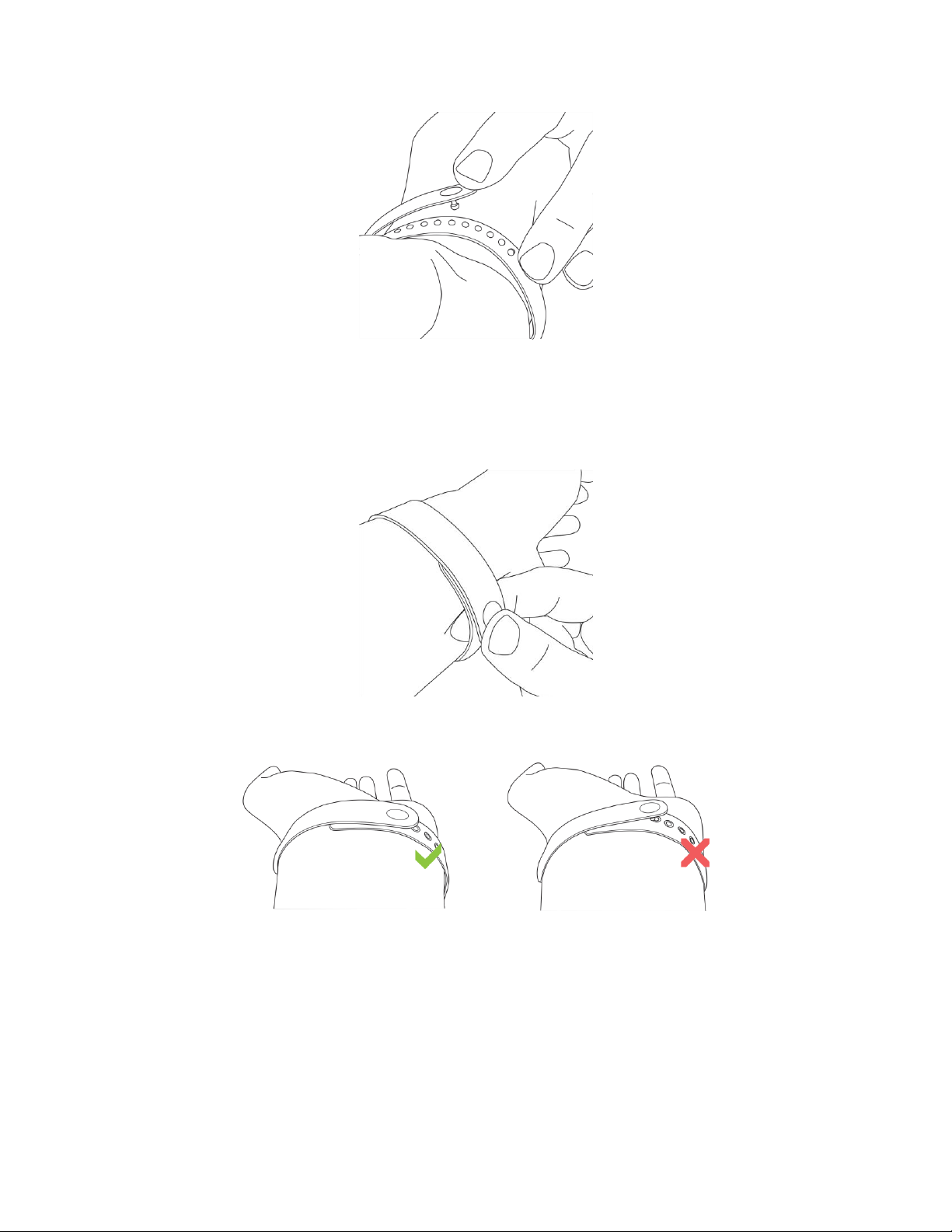
5.
Sciśnij bolec i opaskę między kciukiem i palcem wskazującym aż poczujesz, że pasek wskakuje
na swoje miejsce. Nie zapinaj trackera zbyt ciasno.
10
Page 11

Ręka dominująca
By uzyskać większą dokładność, musisz określić, czy nosisz Inspire na swojej dominującej ręce, czy też
nie. Dominująca ręka to ta, którą piszesz i jesz. Domyślne ustawienie nadgarstka to ręka
niedominująca. Jeżeli nosisz Inspire na ręce dominującej, zmień ustawienie nadgarstka w aplikacji
Fitbit.
Noszenie Inspire w klipsie
Przypnij Inspire do ubrania. Odepnij pasek i umieść tracker w klipsie. Więcej informacji znajduje się
w sekcji "Wymiana opaski" na stronie 13.
Aby umieścić Inspire w klipsie:
1
1. Jeżeli poprzednio nosiłeś/nosiłaś Inspire na nadgarstku, zmień ustawienie urządzenia na
"W klipsie". Więcej informacji znajduje się w sekcji "Posługiwanie się Inspire" na stronie 15.
2. Przytrzymaj tracker ekranem do siebie i przyciskiem po lewej stronie.
3. Chwyć klips otwarciem w swoją stronę, tak aby wyżłobienie na przycisk było po lewej.
4. Umieść górną część trackera w otwarciu klipsa i przemieść dolną część trackera na miejsce.
Równe dopasowanie wszystkich krawędzi klipsa do trackera zapewnia pewne zamocowanie.
1
44
Page 12
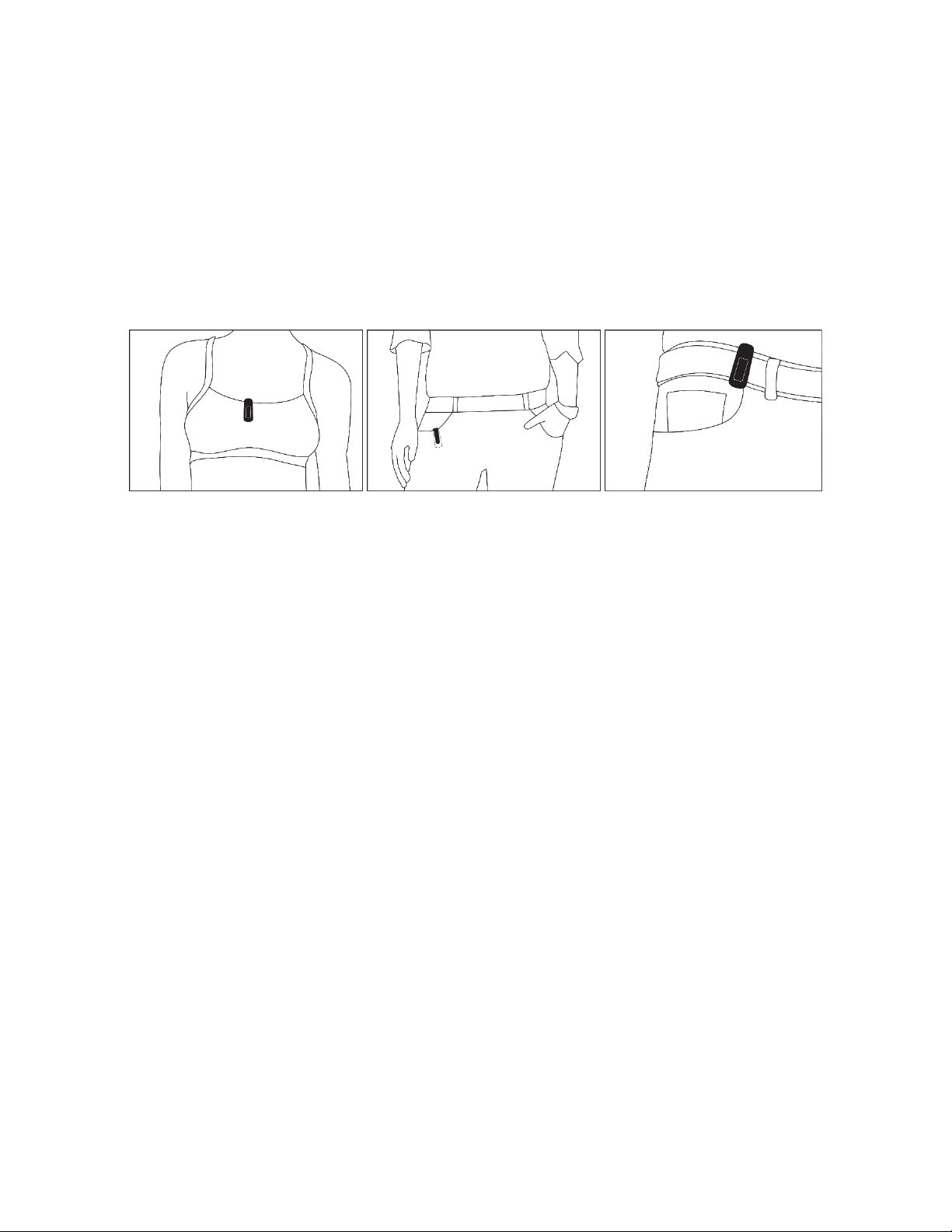
Umiejscowienie klipsa
Noś Inspire na ciele lub blisko niego, ekranem od siebie. Pewnie zamocuj klips do bluzki, kieszeni,
stanika, kieszeni spodni lub paska. Wypróbuj kilka różnych miejsc, aby sprawdzić, które jest dla
ciebie najwygodniejsze i najbardziej stabilne.
Jeżeli odczuwasz podrażnienia skóry podczas noszenia Inspire np. na staniku, przepnij
urządzenie na element ubrania bardziej oddalony od ciała, jak np. pasek lub kieszeń.
12
Page 13
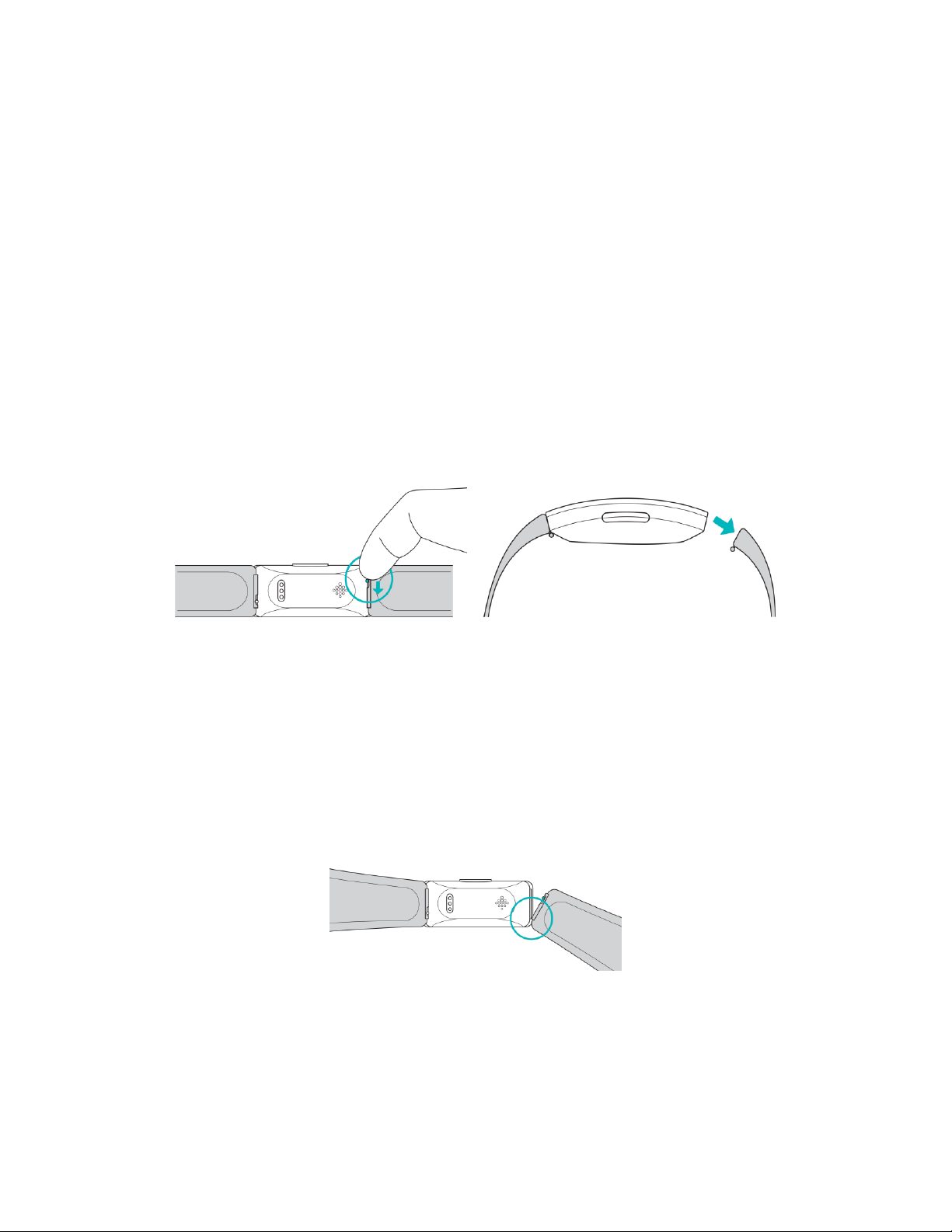
Wymiana opaski
Inspire ma w zestawie domyślnie zamocowaną małą opaskę oraz dodatkową, dużą, umieszczoną w
pudełku. Obie opaski mogą być używane wymiennie z dodatkowymi paskami sprzedawanymi osobno.
Wymiary opasek znajdują się w sekcji "Rozmiar opaski" na stronie 32.
Zdejmowanie opaski
By odpiąć opaskę:
1
.
Odwróć Inspire i znajdź dźwignię szybkiego otwarcia.
Naciskając dźwignię do wewnątrz, delikatnie odciągnij od trackera pasek opaski, aby go wyjąć.
3.
Powtórz po drugiej stronie.
Mocowanie opaski
Aby przymocować opaskę:
1. Wślizgnij bolec (ze strony naprzeciwko dźwigni szybkiego otwarcia) do otworu w
trackerze. Zamocuj pasek z zatrzaskiem na wierzchniej stronie trackera.
13
Page 14

2.
Naciskając dźwignię do wewnątrz, wślizgnij drugi koniec paska
na miejsce.
3.
Po zamocowaniu obydwu stron bolca, zwolnij dźwignię szybkiego otwarcia.
14
Page 15

Podstawy
Naucz się optymalnej obsługi urządzenia, sprawdzania poziomu naładowania baterii i dbania o
tracker.
Obsługa Inspire
Inspire ma ekran dotykowy OLED i pojedynczy przycisk.
Możesz posługiwać się Inspire dotykając ekranu, przeciągając w górę i na dół lub naciskając
przycisk. Ekran trackera wyłącza się, gdy go nie używasz, aby oszczędzać baterię.
Podstawy obsługi
Zegar jest ekranem domyślnym. Na zegarze:
⚫ Przeciągnij w dół, aby przejrzeć aplikacje na trackerze. Aby otworzyć aplikację, przeciągnij, żeby
ją odnaleźć, a następnie kliknij jej ikonę.
⚫ Przeciągnij w górę, aby zobaczyć swoje dzienne statystyki.
15
Page 16

16
Page 17

Konfiguracja ustawień
Naciśnij i przytrzymaj przycisk Inspire, aby szybciej dostać się do niektórych ustawień. Kliknij dane
ustawienie, aby je zmienić. Ikona zaciemnia się, gdy ustawienie jest wyłączone.
Na ekranie podstawowych ustawień:
Sprawdź poziom naładowania baterii.
Dopasuj ustawienie Rozbudzenia Ekranu. Gdy ustawienie to jest włączone, skieruj
nadgarstek ku sobie, aby aktywować ekran.
Włącz lub wyłącz Powiadomienia. Gdy powiadomienia są włączone, Inspire
wyświetla je na twoim telefonie, o ile jest on w pobliżu. Więcej informacji o zarządzaniu
powiadomieniami w sekcji "Powiadomienia" na stronie 19.
Dopasuj ustawienie Na Nadgarstku. Gdy nosisz Inspire na nadgarstku, upewnij się, czy tracker
ma włączoną tę opcję. Gdy nosisz Inspire w klipsie, aktywuj opcję W klipsie.
o
o
o
o
Dbanie o Inspire
Inspire należy regularnie czyścić i osuszać. Więcej informacji na ten temat oraz instrukcje
znajdziesz na stronie fitbit.com/productcare.
17
Page 18

Zmiana tarczy zegarka
W galerii Fitbit Clocks dostępne są rozmaite wyświetlacze i tarcze zegarów.
Aby zmienić wyświetlacz zegarka:
1
Mając tracker w pobliżu, wybierz ikonę Konto z menu głównego aplikacji Fitbit
(
) > kafelek Inspire.
2.
3.
Kliknij Tarcze zegara > Wszystkie zegary.
Przejrzyj dostępne tarcze zegarka. Znajdź i kliknij wybraną tarczę, aby ją zainstalować.
Kliknij Wybierz, aby dodać wyświetlacz do Inspire.
4.
18
Page 19

Powiadomienia
Inspire może wyświetlać powiadomienia o połączeniach, wiadomościach tekstowych, wydarzeniach
z kalendarza oraz alertach aplikacji z telefonu, aby nic ci nie umknęło. W tym celu telefon i tracker
muszą znajdować się w odległości nie większej niż 10 metrów od siebie.
Ustawianie powiadomień
Upewnij się, że masz włączoną w telefonie funkcję Bluetooth i że telefon może otrzymywać
powiadomienia (zazwyczaj w zakładce Ustawienia > Powiadomienia). Następnie ustaw powiadomienia:
1
Mając tracker w pobliżu, wybierz ikonę Konto z menu głównego aplikacji Fitbit
(
) > kafelek Inspire.
2.
3.
Kliknij Powiadomienia.
Podążaj za instrukcjami na ekranie, aby połączyć tracker. Inspire pojawi się na liście urządzeń
Bluetooth połączonych z telefonem. Automatycznie włączą się powiadomienia o połączeniach,
wiadomościach tekstowych i wydarzeniach z kalendarza.
Aby włączyć powiadomienia aplikacji zainstalowanych na telefonie, w tym Fitbit oraz
WhatsApp, kliknij Powiadomienia Aplikacji i włącz powiadomienia, które chcesz widzieć.
Kliknij Powiadomienia > Inspire w lewym górnym rogu, aby powrócić do ustawień urządzenia.
4.
5.
Zauważ, że jeśli masz urządzenie iPhone, iPad lub Windows 10, Inspire będze pokazywać
powiadomienia ze wszystkich kalendarzy zsynchronizowanych z aplikacją Kalendarz. Jeżeli
posługujesz się telefonem z systemem Android, Inspire będzie wyświetlać powiadomienia z
kalendarza, który wybierzesz podczas konfiguracji.
Przeglądanie przychodzących powiadomień
Gdy twój telefon i Inspire są w pobliżu, pojawiające się powiadomienie wprowadza tracker w
wibracje:
⚫ Połączenia telefoniczne – imię lub numer osoby dzwoniącej przewija się jednokrotnie.
Aby odrzucić powiadomienie, naciśnij boczny przycisk.
19
Page 20

⚫ Wiadomości tekstowe – imię nadawcy przewija się jednokrotnie ponad wiadomością.
Przeciągnij w górę, aby przeczytać pełną wiadomość.
⚫ Wydarzenia z kalendarza – nazwa wydarzenia przewija się jednokrotnie poniżej jego
czasu i miejsca.
⚫ Alerty aplikacji – nazwa aplikacji lub nadawcy przewija się jednokrotnie ponad
wiadomością. Przeciągnij w górę, aby przeczytać pełną wiadomość.
Uwaga: Twoje urządzenie pokazuje pierwsze 250 znaków powiadomienia.
Całość odczytasz na telefonie.
Wyłączanie powiadomień
Wyłącz wszystkie powiadomienia w podstawowych ustawieniach na Inspire lub wyłącz
konkretne powiadomienia przez aplikację Fitbit.
Aby wyłączyć wszystkie powiadomienia:
1. Naciśnij i przytrzymaj przycisk na trackerze by otworzyć ekran ustawień podstawowych.
2. Kliknij Powiadomienia, aby je wyłączyć.
Aby wyłączyć tylko wybrane powiadomienia:
1
Mając tracker w pobliżu, wybierz ikonę Konto z menu głównego aplikacji Fitbit
(
) > kafelek Inspire > Powiadomienia.
2.
3.
Wyłącz powiadomienia, których nie chcesz już dostawać na trackerze.
Kliknij Powiadomienia > Inspire w lewym górnym rogu, aby powrócić do ustawień
urządzenia.
Zauważ, że jeżeli twój telefon ma włączoną opcję "Nie przeszkadzać", nie będziesz otrzymywać
powiadomień, dopóki opcja ta jest aktywna.
20
Page 21

Pomiar czasu
Alarmy wprowadzają urządzenie w wibracje, aby ułatwić Ci pobudkę bądź powiadomić o wybranej
godzinie. Ustaw do ośmiu alarmów jednorazowych lub powtarzających się w konkretne dni
tygodnia. Możesz też mierzyć czas z wykorzystaniem stopera lub minutnika.
Więcej informacji o konfiguracji i zarządzaniu alarmami znajdziesz na stronie help.fitbit.com.
Włączanie i wyłączanie budzika
Po ustawieniu alarmu możesz go wyłączyć lub włączyć ponownie, bezpośrednio z Inspire, bez
konieczności otwierania aplikacji Fitbit. Utworzenie nowego alarmu jest możliwe jedynie przez
aplikację Fitbit.
Aby włączyć lub wyłączyć alarm:
1. Otwórz aplikację Alarmy na Inspire (
).
2. Przeciągnij ekran, aby znaleźć alarm, który chcesz aktywować lub wyłączyć.
3. Kliknij, aby go włączyć lub wyłączyć.
21
Page 22

Wyłączanie budzika i drzemka
Tracker wibruje po aktywacji alarmu.
Aby wyłączyć alarm, naciśnij boczny przycisk. Aby przełożyć alarm na 9 minut później,
przeciągnij w dół.
Tryb drzemki możesz wykorzystać tyle razy, ile chcesz. Inspire automatycznie przechodzi w tryb drzemki,
jeżeli zignorujesz alarm przez ponad minutę.
22
Page 23

Pomiar czasu z wykorzystaniem stopera
Wykorzystanie stopera:
1. Otwórz aplikację Stopery na Inspire (
).
2. Jeżeli korzystałeś/korzystałaś wcześniej z minutnika, przeciągnij w dół i kliknij.
ikonę stopera ( ).
3. Kliknij ikonę startu (
) aby uruchomić stoper.
4. Kliknij ikonę pauzy, aby zatrzymać stoper.
5. Przeciągnij w dół, aby wyzerować stoper lub naciśnij przycisk, aby wyjść.
Ustawianie minutnika
Aby skorzystać z minutnika:
1. Otwórz aplikację Stopery na Inspire (
).
2. Jeżeli korzystałeś/korzystałaś wcześniej ze stopera, przeciągnij do góry i kliknij ikonę minutnika ( )
3. Przeciągnij, aby wybrać liczbę godzin, po czym kliknij ekran, aby ją zatwierdzić. Aby ustawić minutnik na
mniej niż godzinę, wybierz 00 hr.
4. Przeciągnij, aby wybrać liczbę minut, a potem kliknij ekran, aby ją zatwierdzić.
5. Kliknij ikonę startu (
) aby uruchomić minutnik. Inspire wibruje po upływie ustawionego
czasu.
23
Page 24

6.
Naciśnij przycisk, aby wyłączyć alarm.
24
Page 25

Aktywność i sen
Inspire na bieżąco monitoruje różne statystyki, gdy masz urządzenie na sobie. Dane te są przekazywane
do aplikacji Fitbit podczas każdej synchronizacji trackera.
Przeglądanie statystyk
Przeciągnij w górę z tarczy zegarka, aby zobaczyć swoje dzienne statystyki, takie jak:
⚫ Liczbę kroków
⚫ Spalone kalorie
⚫ Aktywne minuty
⚫ Przebytą odległość
⚫ Kroki przebyte w danej godzinie oraz liczbę godzin, w których udało ci się wypełnić
zamierzoną godzinową aktywność fizyczną.
Pełna historia danych i inne automatycznie sczytane informacje z trackera znajdziesz w aplikacji
Fitbit.
Monitorowanie codziennych celów dot. aktywności
Inspire monitoruje Twoje postępy w drodze do wybranego dziennego celu aktywności fizycznej. Gdy
osiągasz swój cel, tracker wibruje i wyświetla gratulacje.
Wybieranie celów
Wybierz cel, który pomoże ci wyruszyć w drogę ku zdrowiu i sprawności fizycznej. Na początek twoim
celem będzie przejście 10 000 kroków dziennie. Możesz zmienić liczbę kroków do przebycia lub
zmienić swój cel na przebycie konkretnej odległości, spalenie kalorii bądź spędzenie aktywnie określonego
czasu.
25
Page 26

Monitorowanie postępów
Więcej informacji o śledzeniu szczegółowych postępów znajdziesz
na poprzedniej stronie w sekcji "Przeglądanie statystyk".
Monitorowanie godzinnej aktywności
Inspire pomaga w utrzymaniu aktywności fizycznej w ciągu dnia monitorując czas, kiedy pozostajesz
w bezruchu oraz przypominając o poruszaniu się.
Przypomnienia skłaniają do przejścia przynajmniej 250 kroków co godzinę. Jeżeli nie przejdziesz 250
kroków, poczujesz wibracje i zobaczysz na ekranie przypomnienie na 10 minut przed upływem
godziny. Gdy zaliczysz 250 kroków po otrzymaniu ponaglenia, poczujesz kolejną wibrację i zobaczysz
informację z gratulacjami.
Więcej informacji o monitorowaniu godzinowej aktywności, w tym o dopasowywaniu godzin,
w których otrzymujesz przypomnienia, znajdziesz na stronie help.fitbit.com.
Automatyczne monitorowanie treningów
Inspire automatycznie rozpoznaje i odnotowuje intensywną aktywność fizyczną, o ile trwa ona dłużej
niż 15 minut – w tym bieg, ćwiczenia na orbitreku i pływanie. Zsynchronizuj swoje urządzenie, aby
zobaczyć podstawowe statystyki swojej aktywności w historii treningów.
Więcej informacji o monitorowaniu aktywności fizycznej znajdziesz na stronie help.fitbit.com.
26
Page 27

Monitorowanie snu
Noś Inspire w łóżku, aby automatycznie monitorować długość swojego snu i poruszanie się w nocy, co
pomoże Ci w zrozumieniu własnych nawyków związanych ze snem. Dostęp do statystyk snu uzyskasz po
zsynchronizowaniu trackera, po przebudzeniu i otworzeniu aplikacji.
Więcej informacji o monitorowaniu snu znajdziesz na stronie help.fitbit.com.
Wyznaczanie długości snu
Domyślna długość snu wyznaczona jest na 8 godzin. Możesz personalizować tę wartość, aby
dopasować ją do swoich potrzeb.
Więcej informacji o monitorowaniu snu, w tym o sposobach personalizacji funkcji , znajdziesz na stronie
help.fitbit.com.
Ustawianie przypomnienia o zasypianiu
Aplikacja Fitbit może przypominać o porze zasypiania i pobudki, aby pomóc Ci w utrzymaniu
stałych godzin snu. Możesz włączyć opcję powiadamiania co noc, gdy nadchodzi pora na sen.
Więcej informacji o ustawianiu przypomnień o zasypianiu znajdziesz na stronie help.fitbit.com.
Analiza nawyków związanych ze snem
Inspire zbiera różne dane o śnie, w tym czas kładzenia się spać, długość snu oraz czas, jaki spędzasz
rozbudzony/rozbudzona bądź nie mogąc zasnąć. Monitoruj swój sen korzystając z Inspire i zajrzyj do aplikacji
Fitbit, aby zobaczyć związane z nim wzorce zachowania.
27
Page 28

Aktualizacja, restart i czyszczenie danych
Sprawdź jak aktualizować, restartować i czyścić dane na Inspire.
Aktualizacja Inspire
Aktualizuj swój tracker, aby mieć zawsze najnowszą wersję produktów.
Gdy pojawi się dostępna aktualizacja, zobaczysz powiadomienie w aplikacji Fitbit zachęcające do jej
zainstalowania. Po rozpoczęciu aktualizacji, Inspire i aplikacja Fitbit wyświetlą pasek postępu, który
zniknie po zakończeniu instalacji. Nie oddalaj od siebie trackera i telefonu podczas trwania
aktualizacji.
Uwaga: aktualizowanie Inspire może trwać kilka minut i może obciążyć baterię. Zalecamy
podłączenie trackera do kabla ładowania przed rozpoczęciem aktualizacji.
Jeżeli napotykasz trudności podczas aktualizacji trackera, zajrzyj na help.fitbit.com.
Restart Inspire
Jeżeli masz problem z zsynchronizowaniem Inspire, nie widzisz swoich statystyk albo tracker nie
odpowiada, zrestartuj urządzenie:
1. Podłącz kabel ładowania do portu USB w swoim komputerze lub ściennej ładowarki USB
z certyfikatem bezpieczeństwa UL.
2. Przytrzymaj drugi koniec kabla ładowania w pobliżu portu na odwrocie
trackera aż przymocuje się magnetycznie. Upewnij się, że wtyki kabla ładowania są
dopasowane do gniazda.
3. Naciśnij i przytrzymaj przycisk trackera przez 5 sekund. Zwolnij przycisk.
Ikonka uśmiechniętej buzi i wibracja Inspire sygnalizują restart trackera.
Restart trackera spowoduje ponowne załadowanie urządzenia, ale nie usunie danych.
28
Page 29

Czyszczenie danych Inspire
Zanim przekażesz Inspire innej osobie albo zwrócisz urządzenie, usuń z niego swoje dane:
Na Inspire, otwórz Ustawienia aplikacji > Usuń dane użytkownika.
29
Page 30
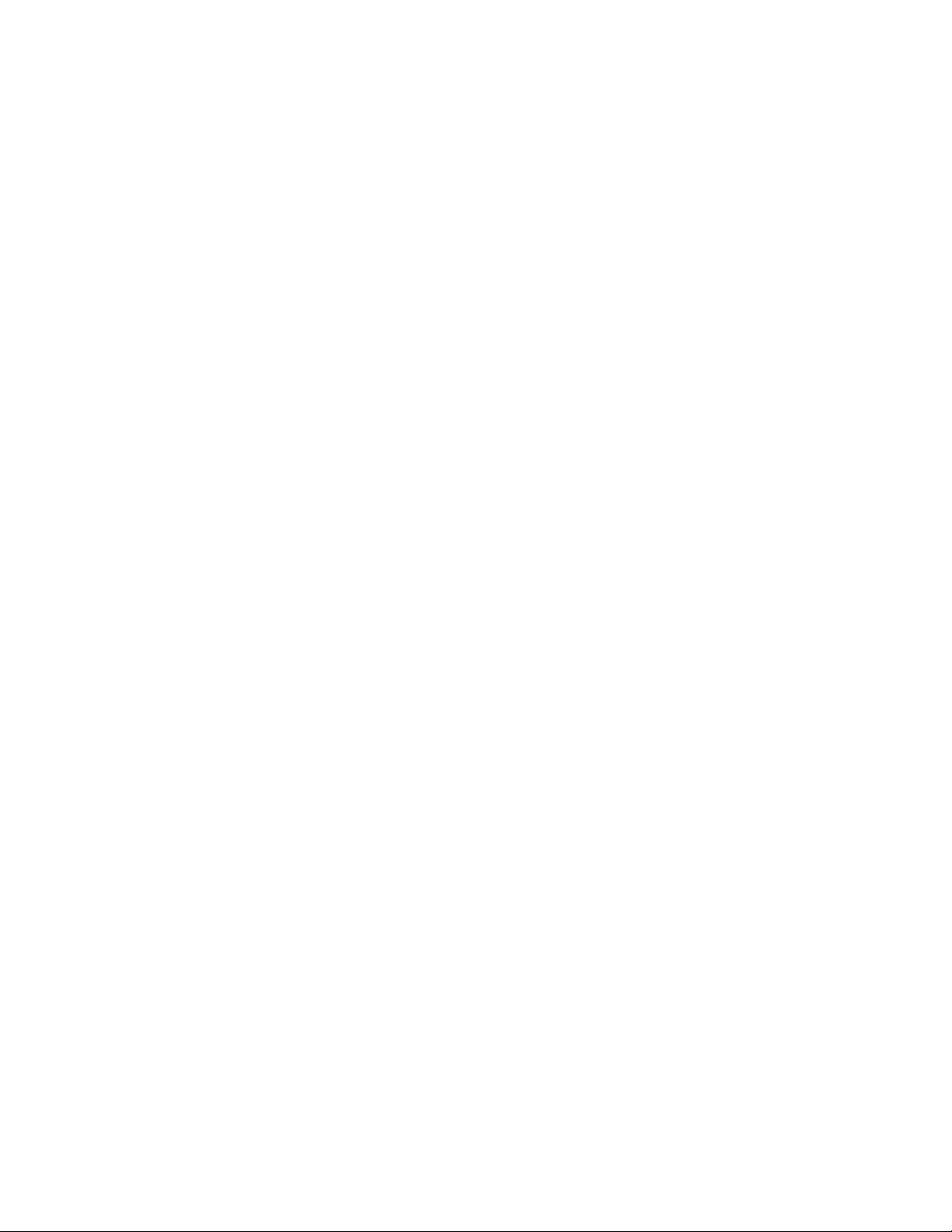
Rozpoznawanie problemów
Jeżeli twój tracker nie działa poprawnie, przejrzyj nasz poradnik poniżej.
Więcej informacji znajdziesz na stronie help.fitbit.com.
Urządzenie nie odpowiada
Zrestartuj twój tracker jeżeli wykazuje poniższe problemy:
⚫ Nie synchronizuje się
⚫ Nie reaguje na dotyk, przeciąganie ani wciskanie przycisku
⚫ Nie monitoruje kroków albo innych danych
Instrukcje o restartowaniu trackera znajdują się w sekcji "Restart Inspire" na stronie 28.
Więcej informacji na temat rozpoznawania problemów oraz dane kontaktowe Obsługi Klienta
znajdują się na stronie help.fitbit.com.
30
Page 31

Ogólne informacje i dane techniczne
Czujniki
Fitbit Inspire zawiera trójosiowy akcelerometr MEMS śledzący wzory ruchu.
Materiały
Obudowa Inspire wykonana jest z plastiku. Klasyczna opaska Inspire wykonana jest z elastycznego
i trwałego elastomeru, podobnego do materiałów wykorzystywanych w wielu zegarkach sportowych,
zaś bolec wytworzono z anodyzowanego aluminium. Podczas gdy anodyzowane aluminium może
zawierać śladowe ilości niklu, który może spowodować reakcję alergiczną u osób wrażliwych na ten
metal, jego zawartość we wszystkich produktach Fitbit ściśle odpowiada rygorystycznym wymogom
Dyrektywy Niklowej obowiązującej w Unii Europejskiej.
Technologia bezprzewodowa
Inspire zawiera nadajnik/odbiornik radiowy Bluetooth 4.0.
Technologia haptyczna
Inspire zawiera silniczek wibracyjny służący do sygnalizacji alarmów, celów, powiadomień i przypomnień.
Bateria
Inspire zawiera ładowalną baterię litowo-polimerową.
31
Page 32

Pamięć
Inspire przechowuje dane, w tym statystyki dzienne, informacje o śnie i historię ćwiczeń, przez 7 dni.
Najlepsze wyniki zapewnia synchronizowanie trackera codziennie.
Wyświetlacz
Inspire wyposażony jest w wyświetlacz OLED.
Rozmiar opaski
Rozmiary opasek zamieszczono poniżej. Opaski sprzedawane oddzielnie mogą mieć nieco
odmienne rozmiary.
Warunki środowiskowe
Więcej informacji
Aby dowiedzieć się więcej o swoim trackerze i menu głównym, odwiedź stronę help.fitbit.com.
32
Zakres temperatury operacyjnej
14° do 113°F
(-10° do 45°C)
Temperatura niezalecana
-4° do 14°F
(-20° do -10°C)
113° do 140°F
(45° do 60°C)
Wodoodporność
Wodoodporność do 50 m
Maksymalna wysokość funkcjonalna
28 000 stóp
(8 534 m)
Mała opaska
Pasuje na nadgarstek o średnicy 140 – 180 mm (5,5 - 7,1 cala).
Duża opaska
Pasuje na nadgarstek o średnicy 180 – 220 mm (7,1 - 8,7 cala).
Page 33

Polityka zwrotów i gwarancja
Informacje o gwarancji i polityce zwrotów fitbit.com znajdują się na stronie
fitbit.com/legal/returns-and-warranty.
33
Page 34

Regulacje prawne i klauzula bezpieczeństwa
Uwaga dla użytkownika: Regulacje prawne dotyczące FB412 dla wybranych regionów można
wyświetlić także na urządzeniu. Dostęp do treści: Ustawienia > Informacje o urządzeniu
USA: Oświadczenie Federalnej Komisji Łączności (FCC)
Model FB412
Numer identyfikacyjny FCC: XRAFB412
Uwaga dla użytkownika: Numer identyfikacyjny FCC można też odnaleźć na urządzeniu.
Ścieżka do zawartości:
Ustawienia > Informacje o urządzeniu
Podmiot odpowiedzialny – dane kontaktowe w USA:
199 Fremont Street, 14th Floor San
Francisco, CA
94105
www.fitbit.com
Niniejsze urządzenie jest zgodne z częścią 15. Zasad FCC.
Działanie zgodne jest z poniższymi dwoma warunkami:
1. Urządzenie nie może powodować szkodliwej interferencji oraz
2. Urządzenie musi ulegać wszelkim interferencjom, włączając takie, które mogą
spowodować jego niepożądane działanie.
Ostrzeżenie FCC
Zmiany lub modyfikacje niezatwierdzone bezpośrednio przez stronę odpowiedzialną za
zgodność mogą skutkować odebraniem użytkownikowi upoważnienia do korzystania z urządzenia.
34
Page 35
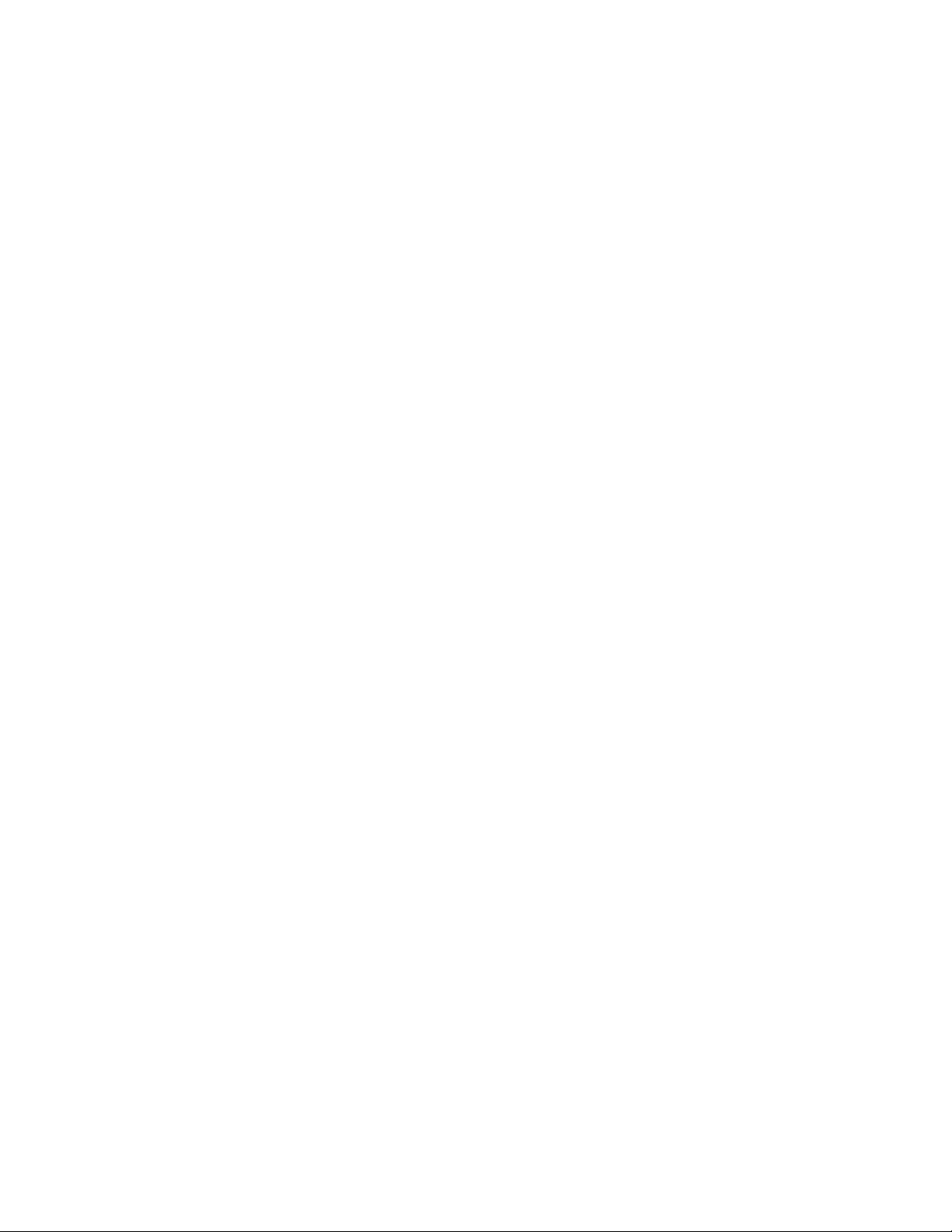
Uwaga: Niniejsze urządzenie zostało poddane testom, po których stwierdzono jego zgodność z
warunkami dla urządzeń cyfrowych klasy B, zgodnie z częścią 15. Zasad FCC. Obostrzenia te
zostały wprowadzone, aby zapewnić rozsądny poziom ochrony przed szkodliwym oddziaływaniem
instalacji domowych. Urządzenie wytwarza i wykorzystuje, jak również emituje fale radiowe, a jeżeli
nie jest zainstalowane i wykorzystywane zgodnie z instrukcją, może w szkodliwy sposób oddziaływać
na komunikację radiową. Nie ma jednak gwarancji, że interferencja ta nie będzie miała miejsca w
konkretnej instalacji. Jeżeli niniejsze urządzenie w negatywny sposób oddziałuje na odbiór radiowy
lub telewizyjny, co można stwierdzić przez wyłączenie i ponowne włączenie urządzenia, zachęca się
użytkownika do próby poprawy oddziaływania na poniżej podane sposoby:
⚫ Należy zmienić ukierunkowanie lub umiejscowienie anteny odbiorczej.
⚫ Należy zwiększyć odstęp pomiędzy urządzeniem a odbiornikiem.
⚫ Należy podłączyć urządzenie do gniazdka w obwodzie innym niż ten, do którego podpięty jest
odbiornik.
⚫ Należy skonsultować się ze sprzedawcą lub zasięgnąć porady u doświadczonego radio-
/teletechnika.
Niniejsze urządzenie spełnia wymagania FCC i IC dla promieniowania radiowego w
przestrzeni publicznej lub środowisku pozbawionym kontroli.
34 Kanada: Oświadczenie agencji rządowej Industry
Canada (IC)
Model/Modèle FB412:
IC: 8542A-FB412
Uwaga dla użytkownika: Numer identyfikacyjny ID można też odnaleźć na urządzeniu.
Ścieżka do zawartości:
Ustawienia > Informacje o urządzeniu
Avis à l'utilisateur: L'ID de l'IC peut également être consulté sur votre appareil.
Pour voir le contenu:
Paramètres> Informations sur l'appareil
Niniejsze urządzenie spełnia wymagania IC dla promieniowania radiowego w przestrzeni
publicznej lub środowisku pozbawionym kontroli.
35
Page 36

Cet appareil est conforme aux conditions de la IC en matière de RF dans des
environnements publics ou incontrôlée
Dwujęzyczna informacja IC do użytkowników, zgodna z aktualnym wydaniem RSS GEN:
Niniejsze urządzenie jest zgodne z wymogami Industry Canada i spełnia standardy RSS.
Działanie zgodne jest z poniższymi dwoma warunkami:
1. Urządzenie nie może powodować szkodliwej interferencji oraz
2. urządzenie musi ulegać wszelkim interferencjom, włączając takie, które mogą
spowodować jego niepożądane działanie.
Cet appareil est conforme avec Industrie Canada RSS standard exempts de licence (s).
Son utilisation est soumise à Les deux conditions suivantes:
1. cet appareil ne peut pas provoquer d’interférences et
2. cet appareil doit accepter Toute interférence, y compris les interférences qui
peuvent causer un mauvais fonctionnement du dispositif
Australia i Nowa Zelandia
Japonia
Uwaga dla użytkownika: Regulacje prawne dla tego regionu można też przeczytać na
urządzeniu. Dostęp do treści:
Ustawienia > Informacje o urządzeniu
Oświadczenie dotyczące bezpieczeństwa
Uwaga: Niniejsze urządzenie zostało poddane testom, po których stwierdzono jego zgodność z
wymogami standardu EN: EN60950-1:2006 + A11:2009 + A1:2010 + A12:
36
2011 + A2:2013.
Page 37

37
